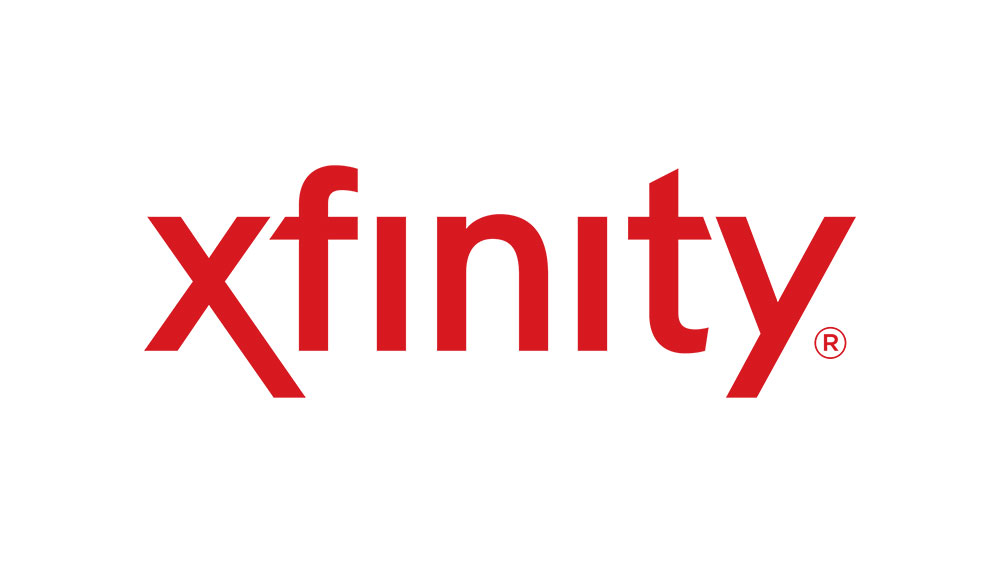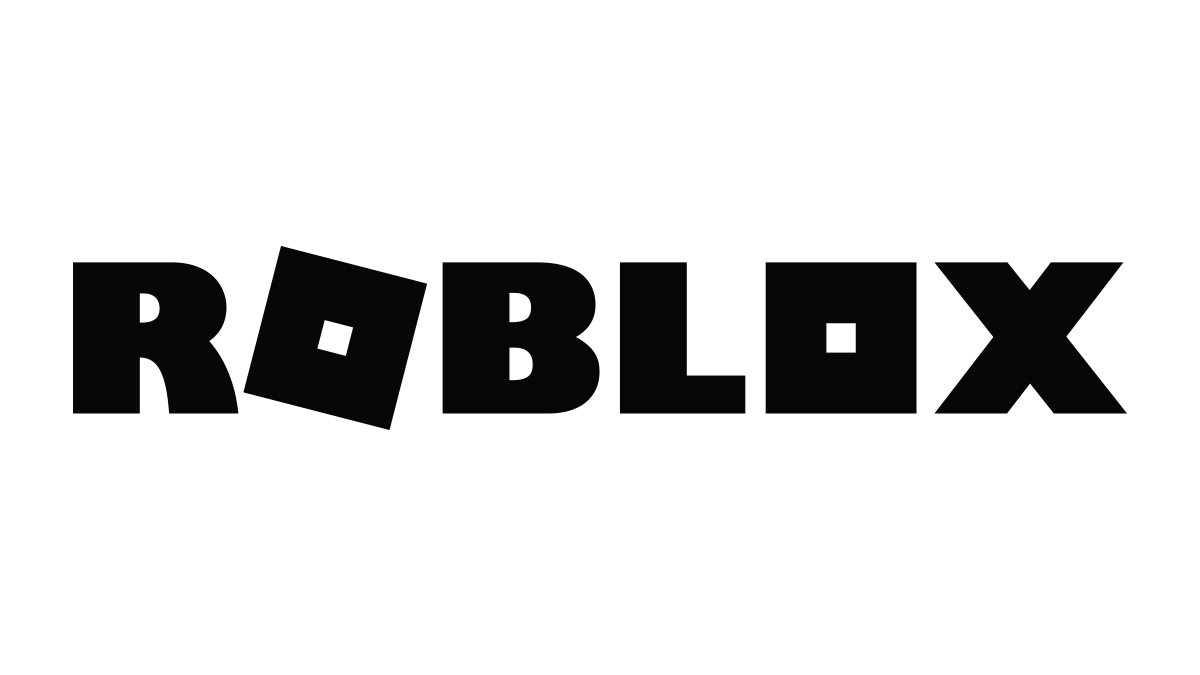วิธีทำวิดีโอ Triller
แอป Triller ให้ผู้ใช้สร้างมิวสิกวิดีโอที่น่าสนใจและน่าสนใจซึ่งดูเหมือนถ่ายและตัดต่อโดยมืออาชีพ หากคุณเคยต้องการสร้างมิวสิกวิดีโอเพื่อดึงดูดผู้คน โดยไม่ต้องเรียนรู้เกี่ยวกับการตัดต่อวิดีโอจริงๆ แอปนี้เหมาะสำหรับคุณ

แม้ว่าการใช้ Triller จะเป็นมิตรกับผู้ใช้มากและเรียบง่าย แต่การแนะนำตัวเองให้รู้จักเคล็ดลับสองสามข้อก่อนที่จะกระโดดลงไปช่วยในตอนแรกนั้นอาจดูดีกว่าที่คุณคาดไว้มาก นี่เป็นอีกเล็กน้อยเกี่ยวกับ Triller
มันคืออะไร?
พูดง่ายๆ ก็คือ Triller เป็นแอปสร้างวิดีโอ แม้ว่าจะมีคู่แข่งในตลาด Triller ก็มีชื่อสายเลือดที่มีชื่อเสียงอยู่เบื้องหลัง นักพัฒนาแอปคือ David Leiberman ซึ่งร่วมงานกับ Colin Tilley ผู้กำกับเพลงที่โด่งดังจากการทำงานร่วมกับทุกคนตั้งแต่ Nicki Minaj ไปจนถึง Justin Bieber เห็นได้ชัดว่าคุณอยู่ในมือที่ดีในการใช้แอพนี้ อย่างไรก็ตาม นั่นไม่ได้ตอบคำถามว่าจริงๆ แล้วแอปนี้เกี่ยวกับอะไร
โดยพื้นฐานแล้ว Triller ให้คุณเลือกเพลงและบันทึกตัวเอง ผลลัพธ์ที่ได้คือวิดีโอที่ผลิตและสร้างขึ้นโดยอัตโนมัติซึ่งมีเพลงที่คุณเลือกเป็นแบ็กกราวด์ Triller ใช้อัลกอริธึมที่ยอดเยี่ยมซึ่งแก้ไขหลายเทคให้เป็นหนึ่งเดียวโดยอัตโนมัติ ในแง่นี้ แอปทำงานได้ดีมาก คุณไม่ต้องกังวลเกี่ยวกับสิ่งอื่นนอกจากการบันทึกตัวเอง

การทำวิดีโอ
อย่างที่คุณเห็น ทุกอย่างค่อนข้างเรียบง่ายและตรงไปตรงมา ทำได้ทุกอย่างผ่านโทรศัพท์ของคุณ คุณจึงไม่จำเป็นต้องใช้อุปกรณ์เพิ่มเติม แน่นอนว่าคุณภาพของวิดีโอนั้นขึ้นอยู่กับกล้องในโทรศัพท์ของคุณ เพื่อผลลัพธ์ที่ดีที่สุด หลีกเลี่ยงการใช้กล้องเซลฟี่
ติดตั้งแอพ
ก่อนดำเนินการต่อ คุณต้องดาวน์โหลดและติดตั้งแอพ Triller สามารถใช้ได้กับอุปกรณ์ Android และ Apple ดังนั้น คุณจะพบได้ใน Google Play และ App Store แอพนี้ฟรีแม้ว่าจะมีการซื้อในแอพอยู่ก็ตาม
สร้างโครงการใหม่
ในการเริ่มต้น ให้เปิดแอปแล้วแตะปุ่มบวกแรกเพื่อเริ่มโครงการใหม่ จากนั้นเลือกเพลงที่คุณต้องการใช้ในวิดีโอของคุณ Triller มีฐานข้อมูลเพลงที่ดี (มันยังมีเพลงประจำภูมิภาคด้วย) แต่คุณก็สามารถเลือกเพลงจากโทรศัพท์ของคุณได้

เลือกตัวอย่าง
เป็นไปได้มากว่าคุณจะไม่บันทึกมิวสิกวิดีโอสำหรับความยาวของเพลงที่เป็นปัญหา (ถ้าคุณต้องการ คุณสามารถทำได้แน่นอน) คุณสามารถดูตัวอย่างเพลงในแอพได้โดยแตะปุ่มเล่นที่อยู่ตรงกลางหน้าจอ เลือกส่วนแล้วกดติ๊ก
บันทึก
ตอนนี้ คุณจะเห็นช่องมองภาพของกล้อง ที่นี่คุณสามารถเลือกได้ว่าจะใช้เซลฟี่หรือกล้องหลัง ขอแนะนำอีกครั้งว่าคุณควรใช้กล้องหลังเพื่อคุณภาพของวิดีโอ คุณสามารถเลือกจากตัวกรองที่มีให้เลือกมากมาย รวมทั้งบันทึกแบบเคลื่อนไหวช้า ปกติ และเร็ว เพียงแตะปุ่มจับภาพเพื่อให้วิดีโอเริ่มบันทึก หลังจากทำเทคเสร็จแล้ว ให้กดปุ่มบวกเพื่อทำอย่างอื่น
ทำวิดีโอ
ตอนนี้แตะ ทำวิดีโอ Triller และปล่อยให้แอปทำงานอย่างมหัศจรรย์ วิดีโอควรออกมาดี แต่ถ้าคุณมีไอเดียบางอย่างเกี่ยวกับการเปลี่ยนแปลง คุณทำได้เสมอ แก้ไขอีกครั้ง มันมาจาก แบ่งปัน เมนู. เมื่อวิดีโอเสร็จแล้ว คุณสามารถอัปโหลดไปยังโซเชียลมีเดียแล้วส่งให้เพื่อนและครอบครัวของคุณ
วิดีโอ Triller
อย่างที่คุณเห็น การสร้างมิวสิกวิดีโอเป็นเรื่องง่ายและต้องใช้ความพยายามเพียงเล็กน้อยแทนคุณ การแก้ไขทั้งหมดจะทำโดยอัตโนมัติ สิ่งที่คุณต้องทำคือเลือกเพลง เลือกฟิลเตอร์/ความเร็ว และบันทึกตัวเอง โดยปกติ คุณสามารถใช้เมนู Re Edit เพื่อเขย่าสิ่งต่างๆ ได้ตามที่คุณต้องการ
คุณเคยใช้ Triller หรือไม่? ฟีเจอร์โปรดของคุณคืออะไร? คุณพอใจกับอัลกอริธึมมิวสิกวิดีโอมากน้อยเพียงใด? มีอะไรที่คุณจะเปลี่ยนไหม คุณสามารถแบ่งปันความคิด เคล็ดลับ และคำถามของคุณในส่วนความคิดเห็นด้านล่าง